Hur man roterar Samsung Galaxy Note 3 på Android 5.0
Android är den överlägset mest anpassningsbara mobilenoperativsystem som vi någonsin sett och där har ett växande antal smartphones som kör det idag. Även om du äger enheter som Samsungs Galaxy Note 3 som kör Android under huden, finns det massor av anpassningar du kan göra på den om du kan roota enheten. Den vanliga lager firmware kan erbjuda begränsningar men den rotade Note 3 är i en annan liga med avseende på anpassningar. Här är din snabbguide till root Samsung Galaxy Note 3 på Android 5.0.
Root Galaxy Note 3 på Lollipop utan PC
Faktum är att för att rota en Galaxy Note 3 behöver du inte ens en dator. Allt du behöver är att ladda ner en app, installera den och köra den på din enhet.

Öppna en webbläsare på din enhet och gå igenomtill KingoRoot-webbplatsen. När du är där, ladda ner KingoRoot APK-filen och spara den på din enhet. Innan du installerar appen, gå till Meny> Inställningar> Utvecklaralternativ och slå på Okända källor. Klicka sedan på APK-filen för att installera appen. Öppna appen när den är installerad och klicka på One Click Root för att börja rota din enhet.
Inom några minuter kommer appen att ha rotat din Galaxy Note 3-enhet som kör Lollipop. Om du behöver ytterligare bekräftelse, prova bara en rotkontrollapp för att verifiera rootingprocessen.
Root Galaxy Note 3 på Lollipop med Odin på en PC
Om den första metoden inte fungerade, har du alltid den gammaldags lösningen med din PC. Du måste ladda ner ett programverktyg på din PC för processen.

Gå över till Odin och CF-Root webbplatser ochladda ner båda verktygen till din dator. Extrahera filer från både Odin och CF-Root arkiv. Starta sedan Odin-verktyget, klicka på PDA och välj CF-Root-filen du har extraherat tidigare.
Stäng av din Galaxy Note 3 och slå på den igeni nedladdningsläge genom att trycka och hålla ned volym ned + hem + strömknappar samtidigt. Anslut din enhet till din PC och klicka på Start i Odin. Det börjar rota din enhet.
När Odin har gjort blinkar filen, din SamsungGalaxy Note 3 kommer att vara rotad på Android Lollipop. Du kan nu lämna Odin och mata ut din enhet från datorn. Du kan gå över till Play Store och ladda ner en root checker-app för att bekräfta att du har root på din enhet.
Återställ förlorade data på din Samsung Galaxy Note 3 efter rooting
Om du av någon slump har tappat några filer på grund av roten, kan du använda en app för dataåterställning för att få dem tillbaka i originalskick.
En av de mest kända apparna för dataåtervinning ärTenorshare Android Data Recovery. Det gör ett lysande jobb med att hjälpa dig återställa dina värdefulla förlorade data på Samsung och andra Android-enheter. Installera appen på din dator och anslut enheten till din PC / Mac. Välj sedan antingen Quick Recovery eller Deep Recovery för att återställa filer. Följ instruktionerna på skärmen så borde du kunna återställa dina förlorade filer.
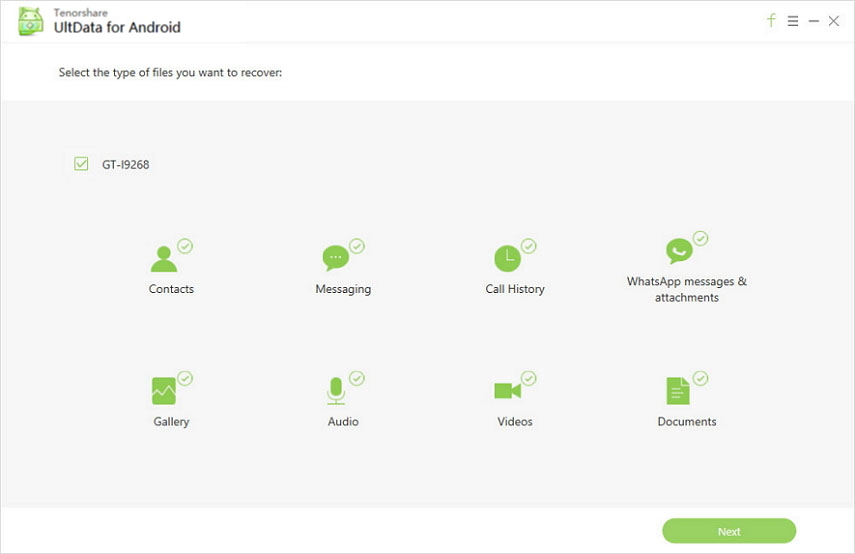
Vi hoppas att den här guiden hjälper dig att rota din SamsungGalaxy Note 3 på Android Lollipop. Om du möter några problem med dataförlust efter rooting har vi nämnt den perfekta Android (Samsung) Data Recovery-lösningen för att hämta dina data också.









